Firma Amazon opublikowała ostatnio aplikację Windows o nazwie Send to Kindle, która umożliwia wysyłanie osobistych dokumentów do urządzenia Kindle z komputera.
W przeszłości można wysyłać dokumenty do Kindle, przesyłając je pocztą e-mail na spersonalizowany adres e-mail Kindle lub podłączając Kindle do komputera za pomocą kabla USB. Program Send to Kindle ułatwia wysyłanie dokumentów, umożliwiając ich kliknięcie prawym przyciskiem myszy w Eksploratorze Windows. Za pomocą funkcji Wyślij do Kindle można również wysyłać dokumenty z dowolnego programu systemu Windows, wybierając opcję drukowania, a następnie wybierając opcję Wyślij do Kindle jako drukarkę.
Oto jak używać funkcji Wyślij do Kindle dla systemu Windows:
Instalacja
Krok 1: Pobierz i zainstaluj program Send to Kindle na swoim komputerze.
Krok 2: Gdy zostaniesz poproszony o rejestrację Wyślij do Kindle, wpisz swój adres e-mail konta Amazon i hasło, a następnie kliknij przycisk "Zarejestruj się".

Wyślij do Kindle z Eksploratora Windows
Krok 1: W Eksploratorze Windows kliknij prawym przyciskiem myszy dokument, który chcesz wysłać do Kindle, a następnie wybierz "Wyślij do Kindle". Aby wybrać więcej niż jeden dokument, naciśnij klawisz Ctrl podczas wybierania dokumentów.

Krok 2: Gdy pojawi się okno Wyślij do Kindle, wybierz opcje dostawy, a następnie kliknij przycisk "Wyślij".

Krok 3: Po kilku minutach sprawdź swój Kindle, aby sprawdzić, czy dokument został dostarczony. Jeśli nie pojawi się automatycznie, może być konieczne zsynchronizowanie Kindle, aby rozpocząć pobieranie.

Wyślij do Kindle z okna dialogowego drukowania
Krok 1: Z poziomu dowolnego programu systemu Windows wybierz "Drukuj", a następnie wybierz "Wyślij do Kindle" jako drukarkę.

Krok 2: Kiedy pojawi się okno Wyślij do Kindle, wybierz opcje dostawy, a następnie kliknij przycisk "Wyślij".

Krok 3: Po kilku minutach sprawdź swój Kindle, aby sprawdzić, czy dokument został dostarczony. Jeśli nie pojawi się automatycznie, może być konieczne zsynchronizowanie Kindle, aby rozpocząć pobieranie.
Kilka rzeczy do rozważenia przy korzystaniu z programu Send to Kindle dla systemu Windows:
- Obsługiwane są następujące typy plików: .doc, .docx, .txt, .rtf, .jpeg, .jpg, .gif, .png, .bmp, .pdf.
- Każdy dokument musi być mniejszy niż 50 MB.
- Wyślij do Kindle obsługuje tylko urządzenia Kindle i aplikacje do czytania na urządzenia z systemem iOS.
- Wszystkie dokumenty, z wyjątkiem plików PDF, są konwertowane do formatu Kindle.
- Jeśli zdecydujesz się zarchiwizować swoje dokumenty w usłudze Amazon Cloud, masz 5 GB przestrzeni dyskowej.
to jest to! Teraz już wiesz, jak wysyłać dokumenty do Kindle za pomocą Send to Kindle w Windows. Dostępna jest również wersja dla komputerów Mac, więc użytkownicy Mac powinni wkrótce to sprawdzić. Dodano notatkę edytora z 25 kwietnia 2012 r .: To jest już dostępne. Przeczytaj o wersji "Wyślij do Kindle" na komputerze Mac.





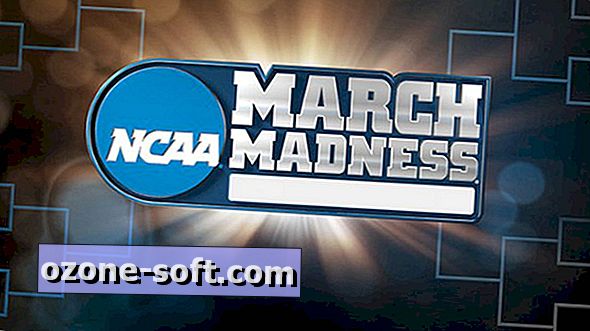



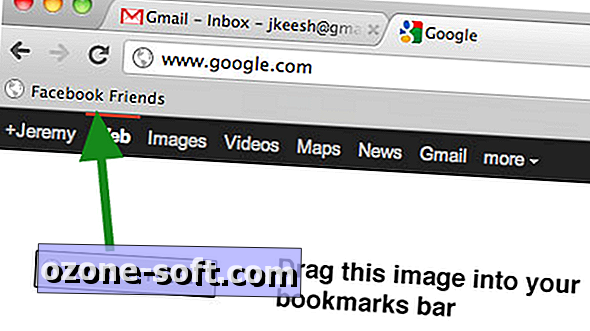
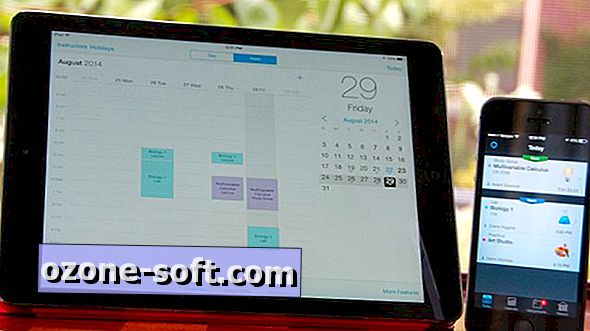


Zostaw Swój Komentarz